
Ha olyan vagy, mint én, megpróbálja elkerülni az egér használatát, amikor csak lehetséges. Semmi sem az egérrel szemben, csak az, hogy az ujjainak mozgatása a billentyűkről hajlamos lassítani a dolgokat. A macOS-on a menüsor gyors üteműnek érzi magát, és arra kényszeríti, hogy vegye fel az egeret, és böngésszen egy menüben, ha nem ismer egy adott billentyűparancsot. De van egy jobb módszer.
ÖSSZEFÜGGŐ: A menüsor automatikus elrejtése vagy megjelenítése Mac-en
Mint kiderült, vannak olyan billentyűparancsok, amelyek mind az alkalmazásmenüt, mind a menüsor ikonjait elindítják. Ez különösen akkor hasznos, ha a Mac-et beállította automatikusan elrejti a menüsort , de jó, ha így vagy úgy. Merüljünk be.
Az Alkalmazás menü indítása billentyűparancs segítségével
Az Fn + Control + F2 aktívvá teszi a menü alkalmazásmenü részét. Tudni fogja, hogy működik, ha az Apple logót kék színnel kiemeli, például:

Innen a nyílbillentyűkkel böngészhet a menüben.
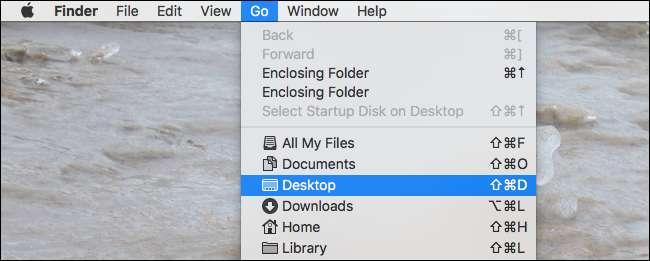
ÖSSZEFÜGGŐ: Mit jelentenek valójában a Mac billentyűzet szimbólumai?
Ez akkor hasznos, ha nem tudja pontosan, mit keres: böngésszen addig, amíg meg nem találja. Szinte minden esetben gyorsabb, ha egy adott parancshoz az adott billentyűparancsot használja, ezért próbálja meg megtanulni ezeket. Ez nem lehet nehéz: a billentyűparancsok ott vannak a menüben, ha tudod hogyan kell értelmezni azokat a furcsa Mac szimbólumokat .
Hogyan indíthatjuk el a „Súgó” keresést egy billentyűparancs segítségével
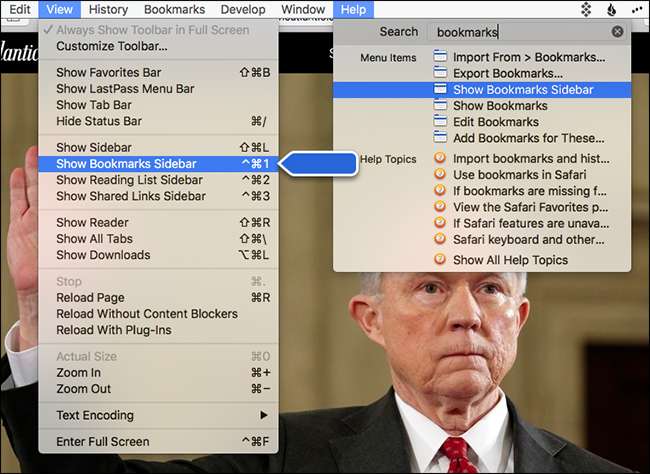
A „Súgó” szakasz a leghasznosabb dolog a menüsorban, amely lehetővé teszi, hogy gyorsan keresgéljen bármelyik menüpontot, és azonnal végrehajtsa, miközben meglátja, hol van a későbbi felhasználás céljából.
Ehhez a sajátossághoz van egy billentyűparancs is! Nyomja meg a Command + Shift + / billentyűkombinációt, és megnyílik. Írja be, amit keres, és nyomja meg az „Enter” gombot, amikor megtalálta. A Safariban ez még a könyvjelzőkben és az előzmények között is keresni fog!
Hogyan indíthatjuk el a menüsor ikonjait egy billentyűparancs segítségével
A menüsor nem csak az alkalmazásmenüt tartja, hanem számos, az alkalmazásokhoz és a beállításokhoz kapcsolódó ikont is. Azt gondolhatja, hogy az ikonok egyetlen módja az egér használata, de téved: a menüsor ikonjait az Fn + Control + F8 billentyű lenyomásával indíthatja el. A bal oldali menüsor ikon ki lesz emelve.

A lefelé mutató nyíl segítségével böngészhet a menüben, vagy a jobb és bal nyíl segítségével válthat az ikonok között.
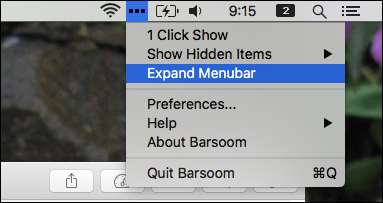
Egy figyelmeztetés: ez a billentyűparancs csak olyan ikonokat indíthat el, amelyek megnyitják a menüket. Egyes alkalmazások, köztük a Dropbox, egy menü helyett egy miniatűr ablakot nyitnak meg. Ezzel a billentyűparancssal nem léphet kapcsolatba ilyen alkalmazásokkal. A legtöbb alkalmazás esetében azonban remekül működik.
Hogyan lehet megváltoztatni ezeket a billentyűparancsokat
Az itt található billentyűparancsok kissé összekeveredtek, a ritkán használt Fn billentyűvel együtt. Ha ehhez saját billentyűparancsokat szeretne beállítani, megteheti! Csak menjen a Rendszerbeállítások> Billentyűzet> Parancsikonok elemre.
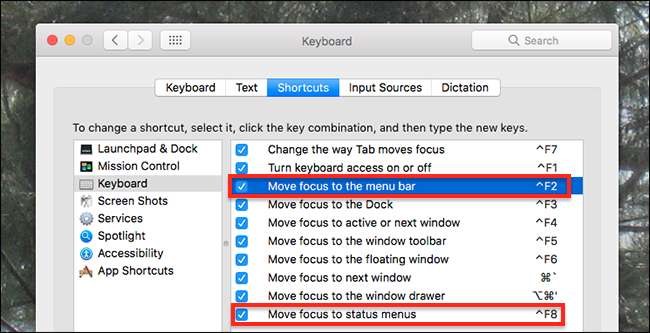
A „Fókusz áthelyezése a menüsorra” megváltoztatása megváltoztatja az alkalmazásmenü elindításának parancsikont; A „Fókusz áthelyezése az állapota menükhöz” megváltoztatja a menüsor ikonjainak indításához szükséges parancsikont.
Nem találtunk módot a Súgó menüt indító parancsikon megváltoztatására, de a harmadik féltől származó programok hasonlóak Karabiner segíthet, ha valóban valamilyen más kulcsot szeretne használni a munkához.







